
今回は、購入した仮想通貨を保管するためのウォレット作成方法について解説します。
ウォレット(お財布)にも色々種類がありますが、
世界で一番使われている「メタマスク(Metamask)」の作成方法をお伝えします。
コンセンシス(ConsenSys)社が開発しています。

[toc]
メタマスクの作り方

作成の流れは、以下の通りです。
流れ
- アプリのインストール
- ウォレットの作成
- パスワードの設定
- シークレットリカバリーフレーズの保管
それでは、解説していきます。
【STEP1】アプリのインストール
まずは、拡張機能のインストールを行います。
「Chromeに追加」ボタンをクリックします。
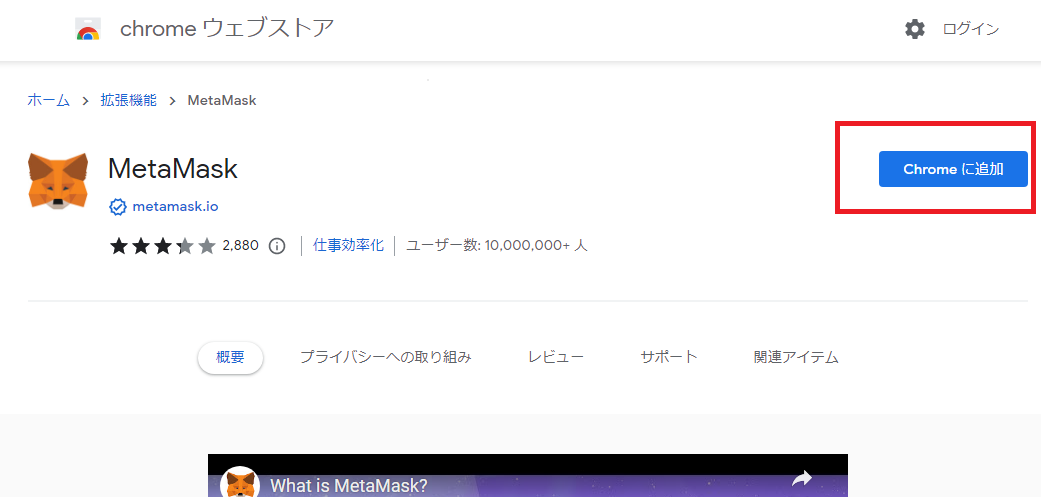
下のようなポップアップが出るので、
「拡張機能を追加」ボタンをクリックします。
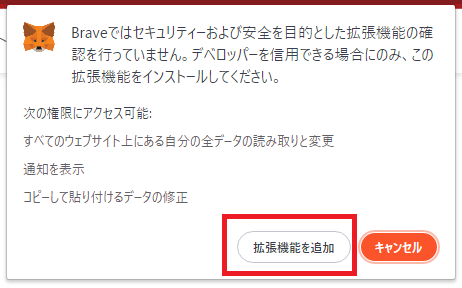
【STEP2】ウォレットの作成
インストールが完了したので、ウォレットを作成します。
「新規ウォレットを作成」ボタンをクリックします。
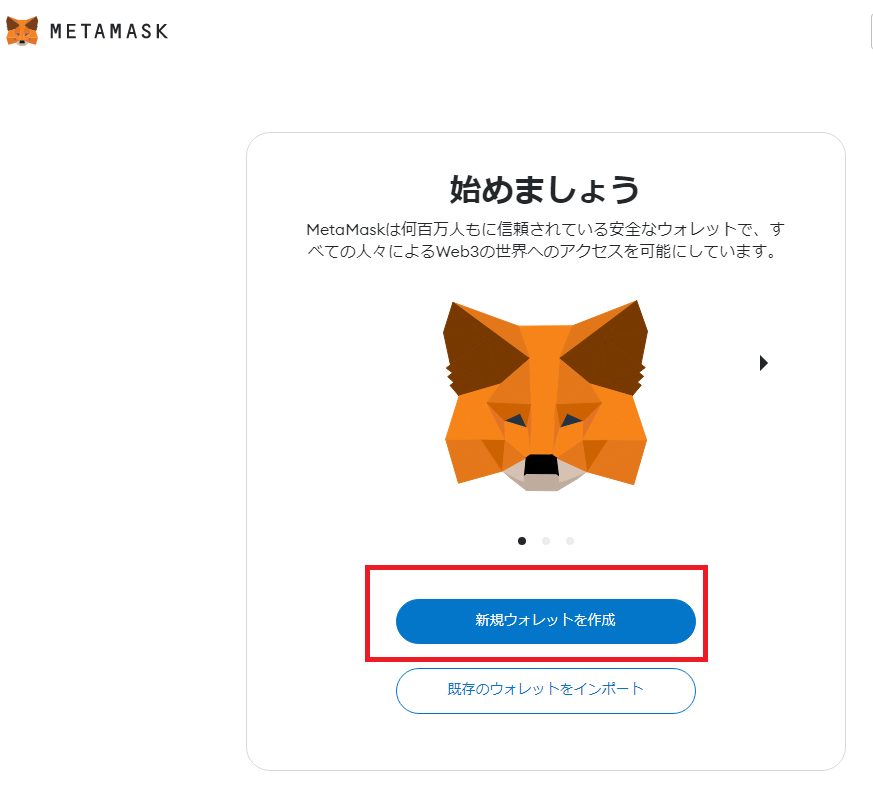
「同意します」ボタンをクリックします。
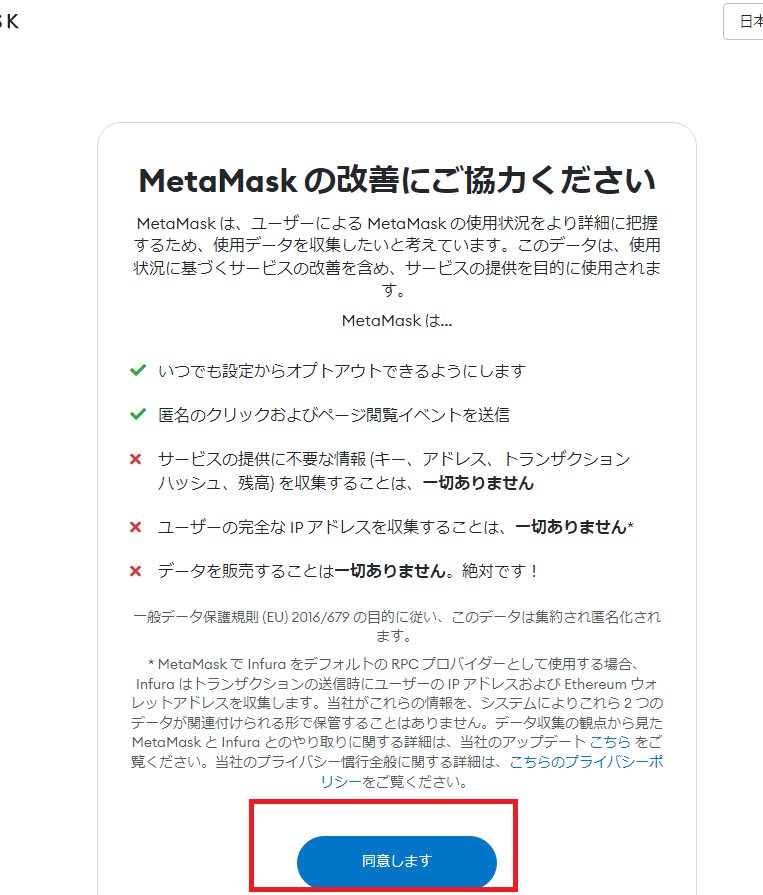
【STEP3】パスワードの設定
次にパスワードを設定します。
8文字以上のパスワードを2か所に設定し、
「新規ウォレットを作成」ボタンをクリックします。
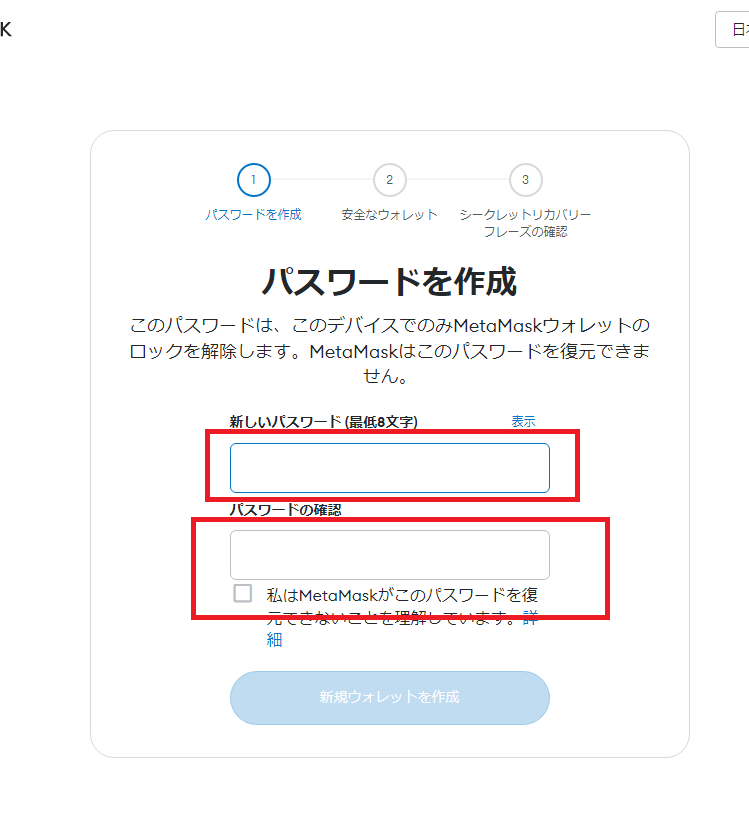
動画を見て、ウォレットの守り方を勉強し、
「ウォレットの安全を確保」ボタンをクリックします。

【STEP4】シークレットリカバリーフレーズの保管
シークレットリカバリーフレーズとは、ウォレットを復元するための12個の単語の事です。
PCが壊れたときに必要になるので、必ず保管しましょう。

注意
このフレーズは、言うなれば家の鍵みたいなものです。
他人に教えたり、盗まれたりすると容易に家の中に侵入され、
中身を持っていかてしまうので、厳重に保管しましょう。
周りに誰も居ないことを確認して、
「シークレットリカバリーフレーズを公開」ボタンをクリックします。
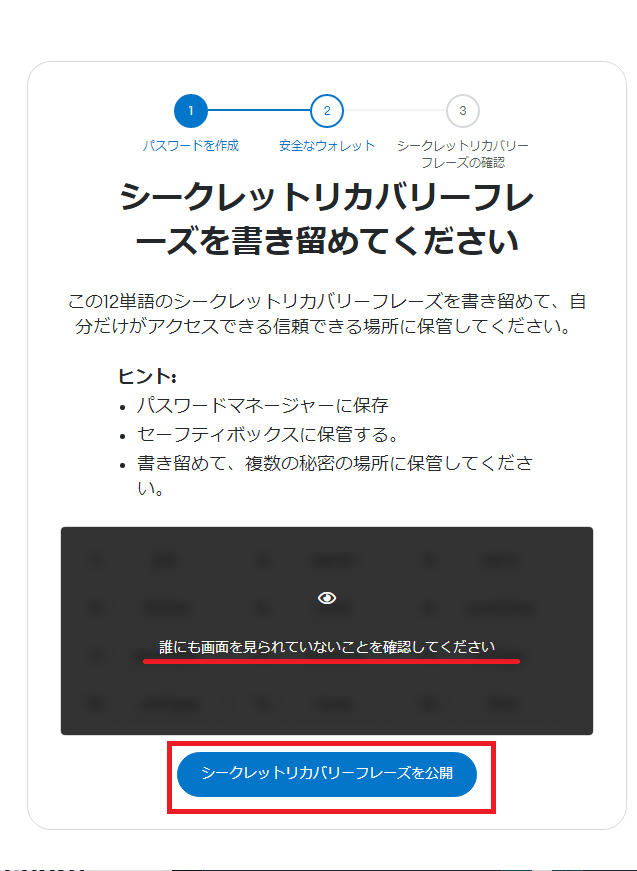
12個の単語が表示されるので、順番も含めて保管してください。
完了したら、「次へ」ボタンをクリックします。
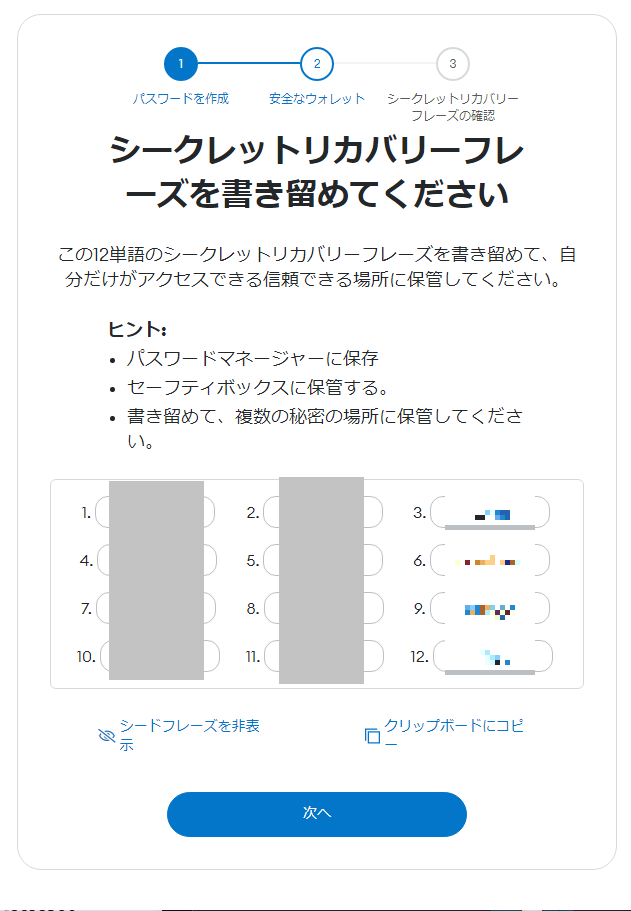
確認画面が表示されるので、先ほど表示された番号に合致する単語を入力します。
全て合っている場合は、「確認」ボタンが青くなるので、クリックします。
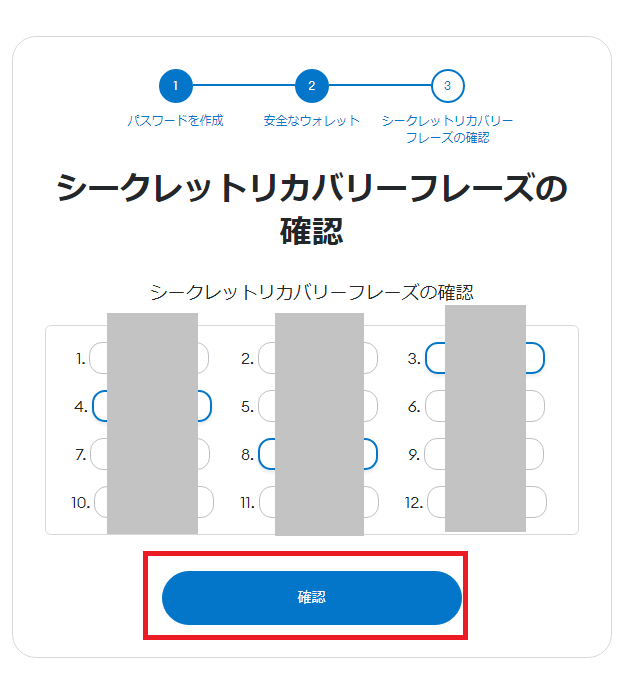
以下の画面が表示されたら、ウォレットの作成は完了です。
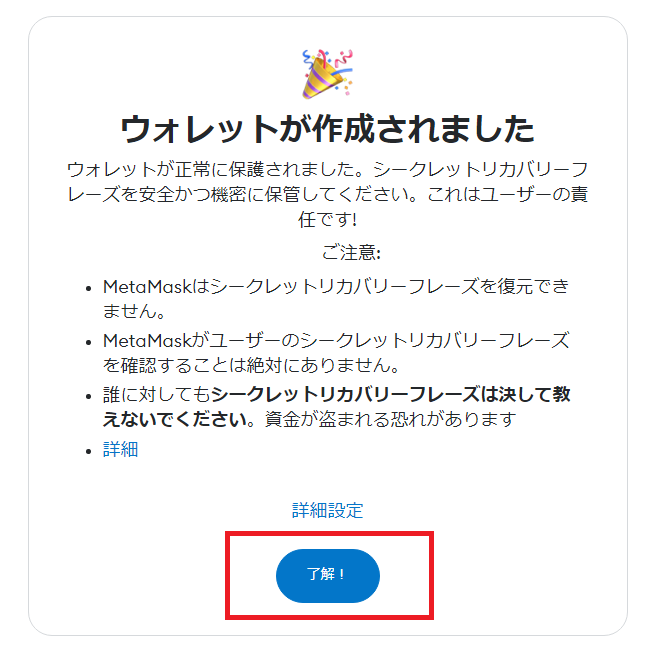
【おまけ】で小技を紹介していきます。
【おまけ】便利に使う
これから、メタマスク(Metamask)をよく使う人向けに拡張機能の常時表示方法をお伝えします。
ブラウザ右上(アドレスバーの右側延長線上)にある、
「パズルのピース」マークをクリックします。
ポップアップでインストール済みの拡張機能が表示されるので、
「ピン止め」マークをクリックします。
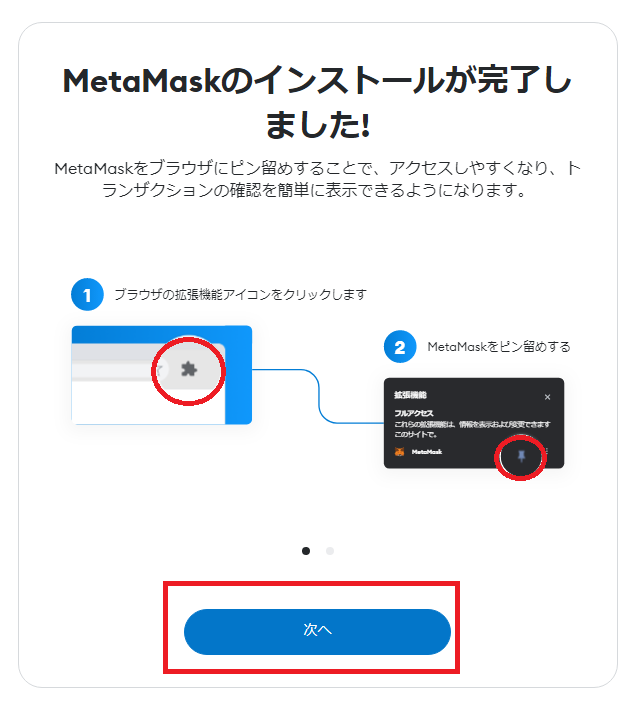
そうすると、ブラウザ右上に「キツネ」マークが表示されたままの状態となり、
「キツネ」マークを押すと、自分の資産が表示されます。
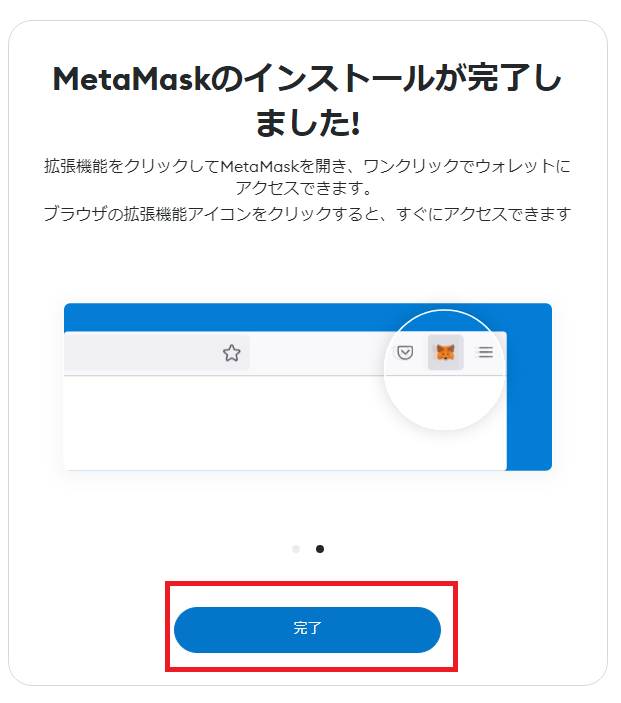
メタマスク(Metamask)の使い方については、別記事で解説していきます。
最後まで読んで頂き、ありがとうございました。